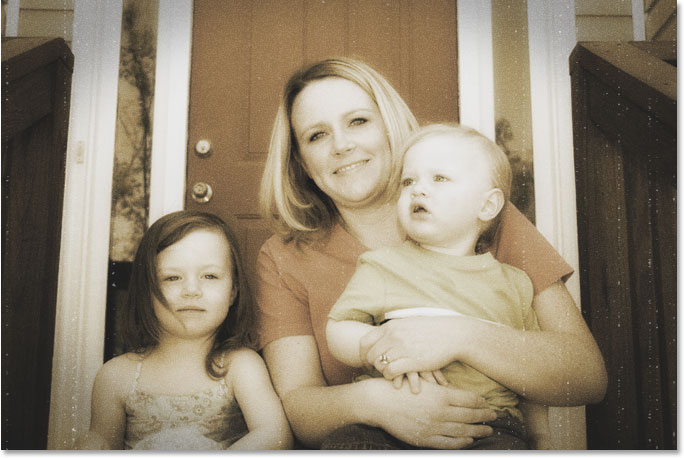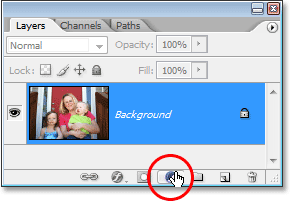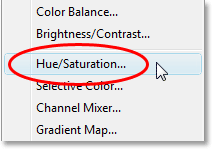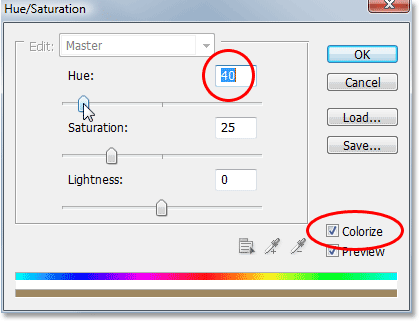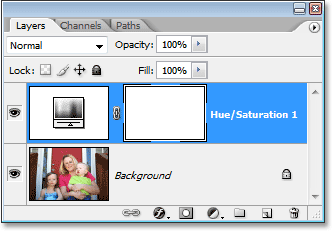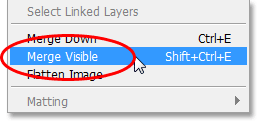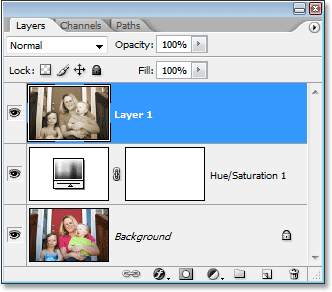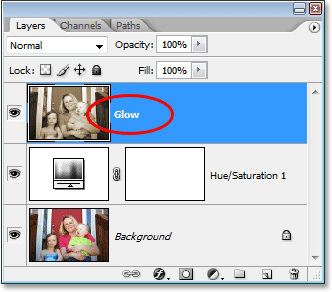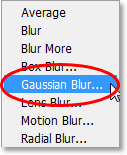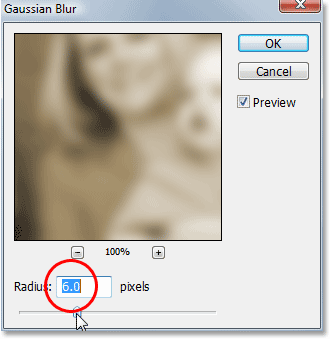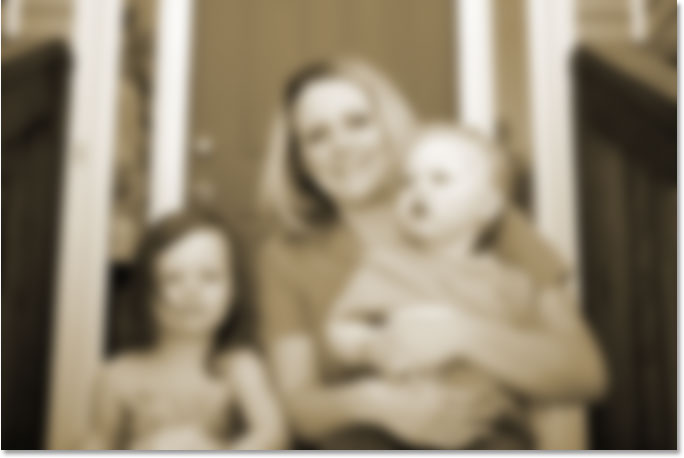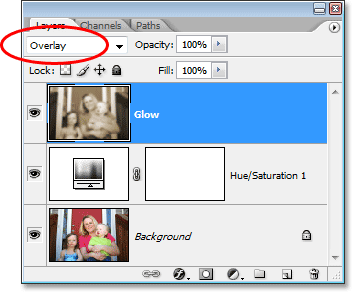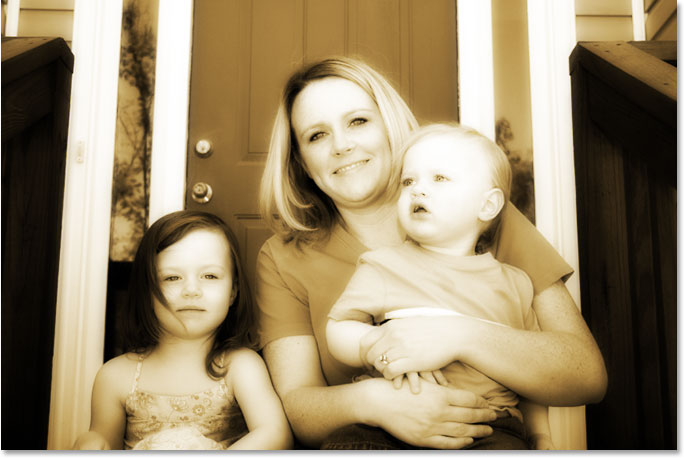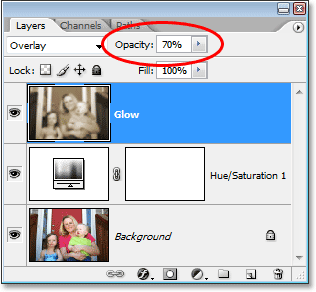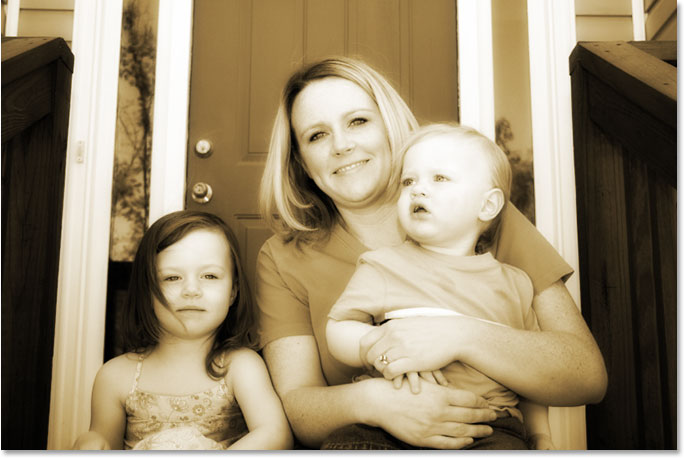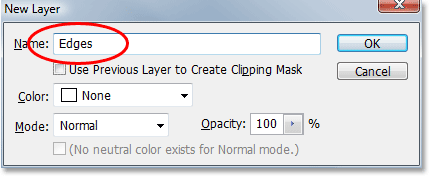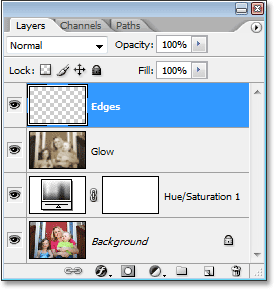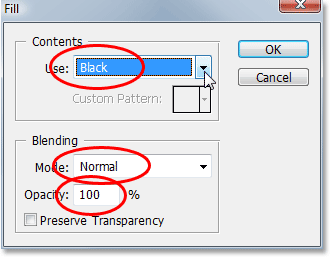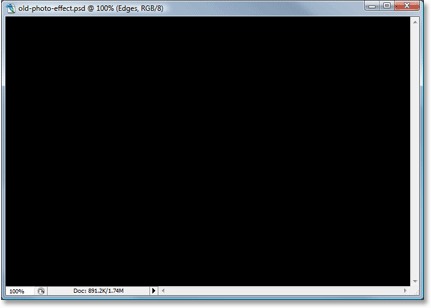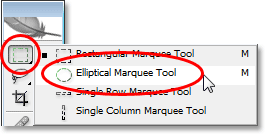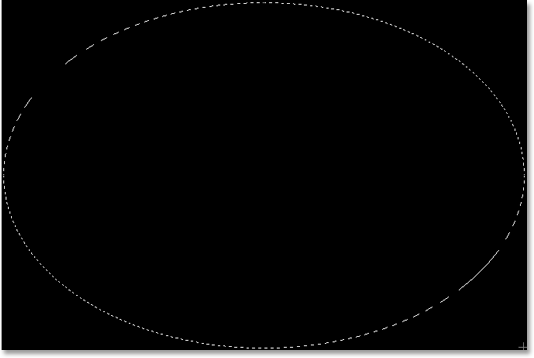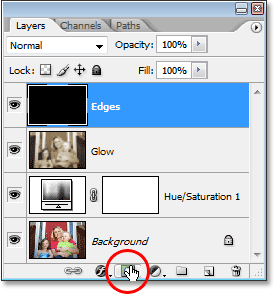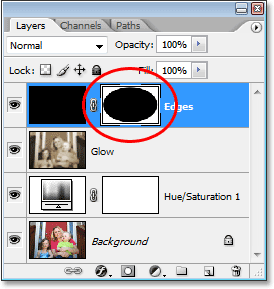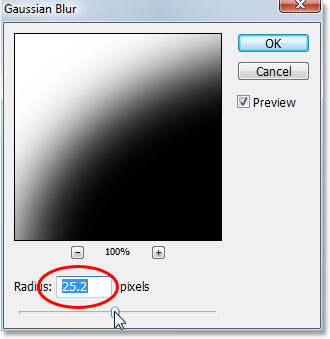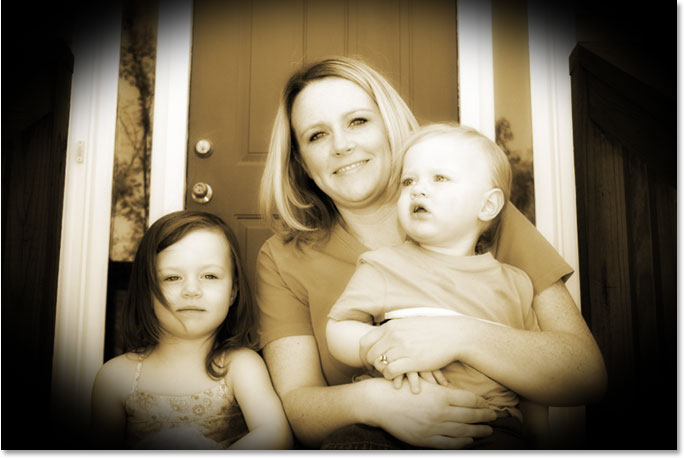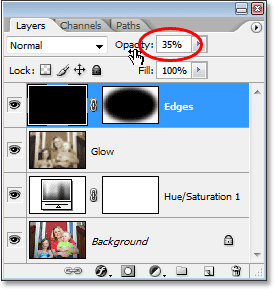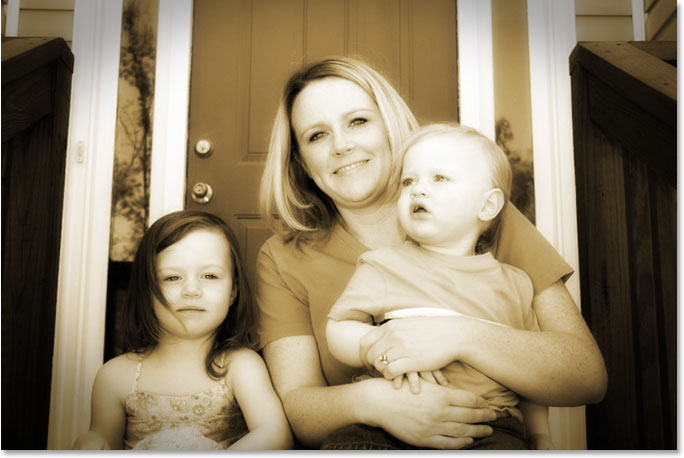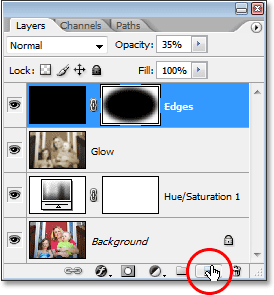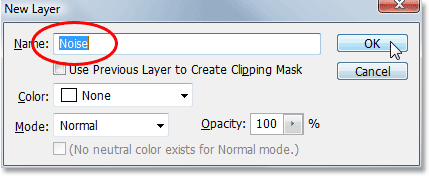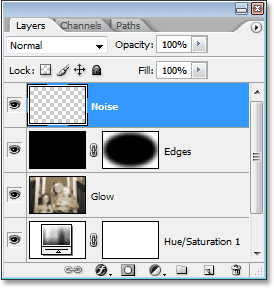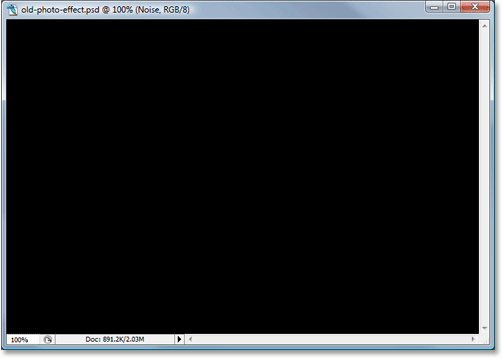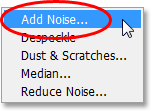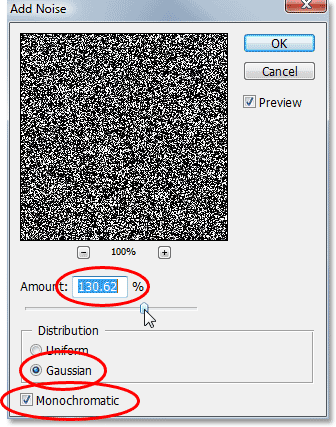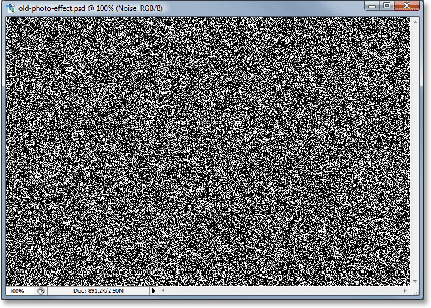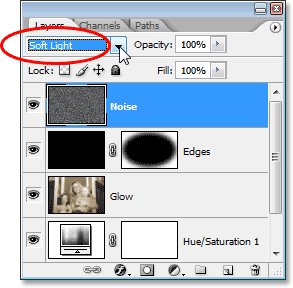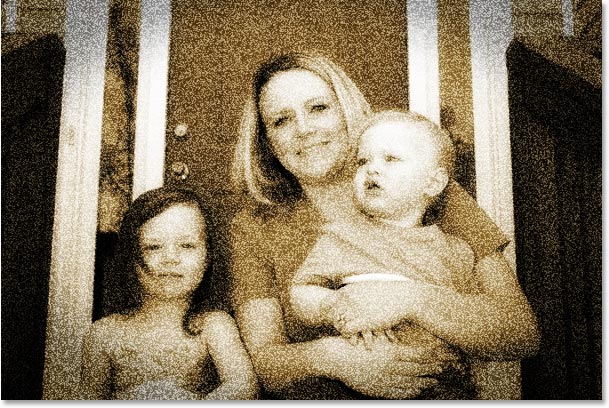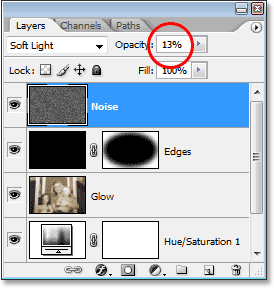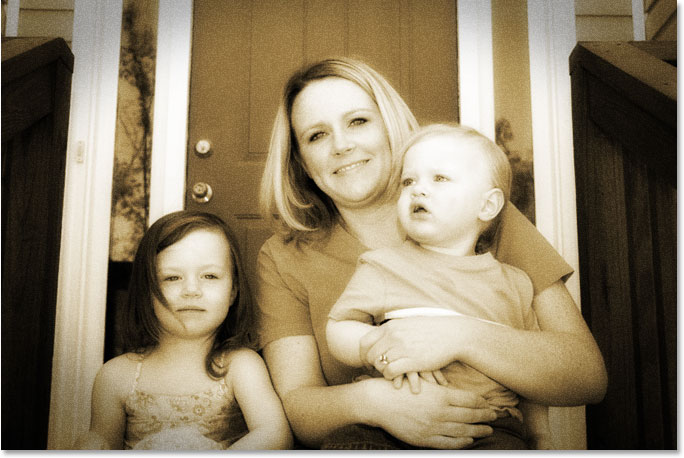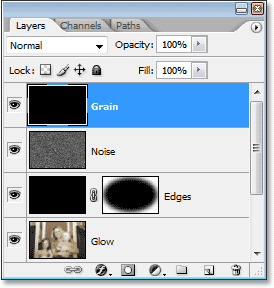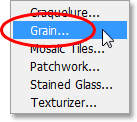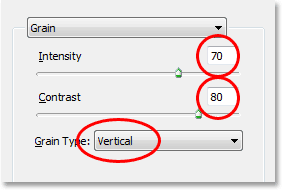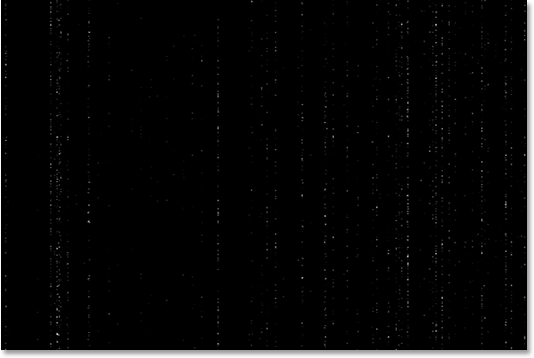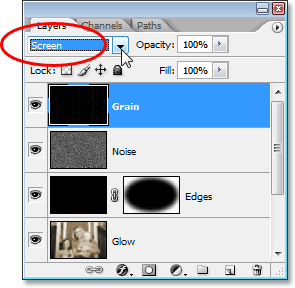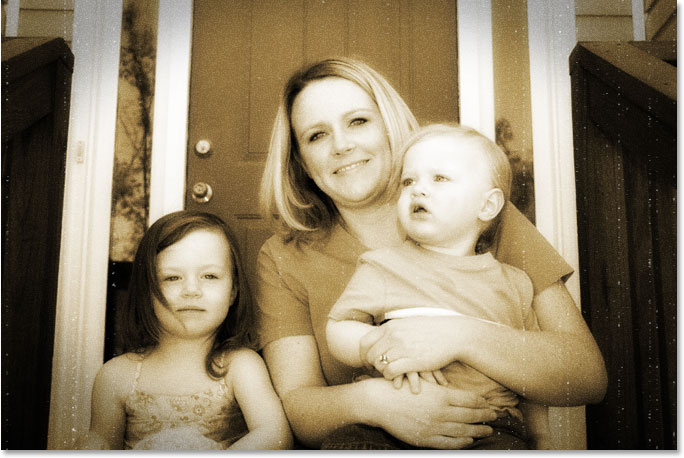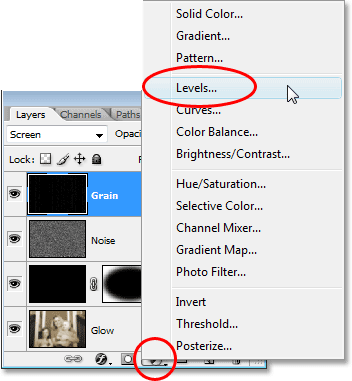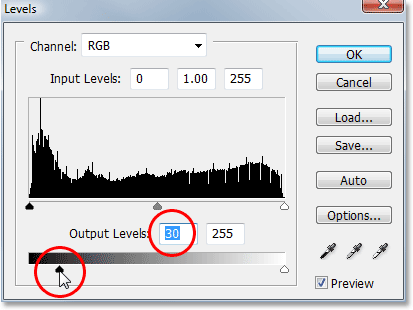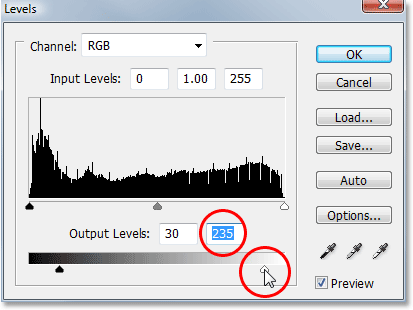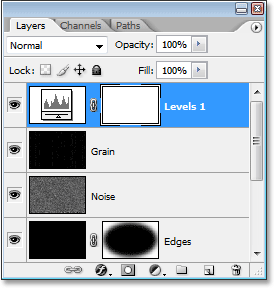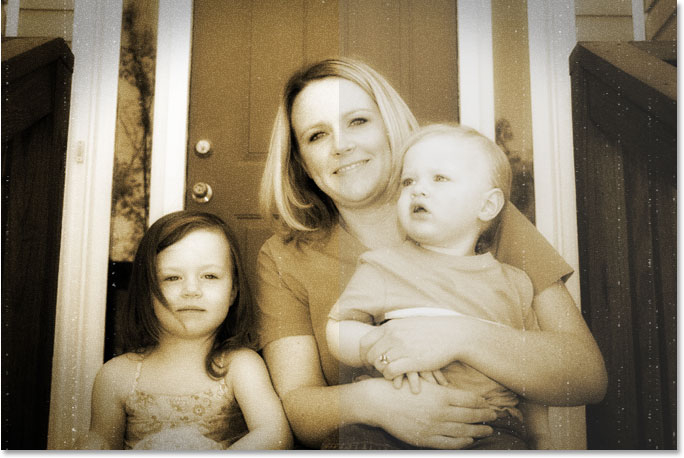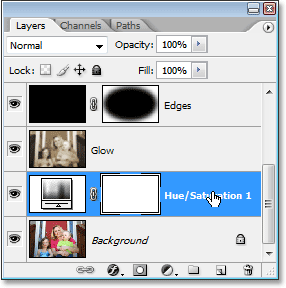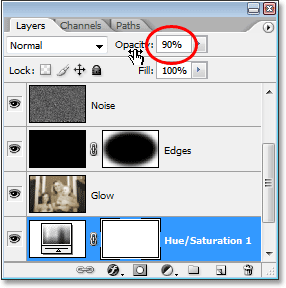сделать закладку в соцсетях
Вот образ, который я буду работать с в этом уроке:

Исходное изображение.
А вот то, что он будет выглядеть, когда мы сделали:
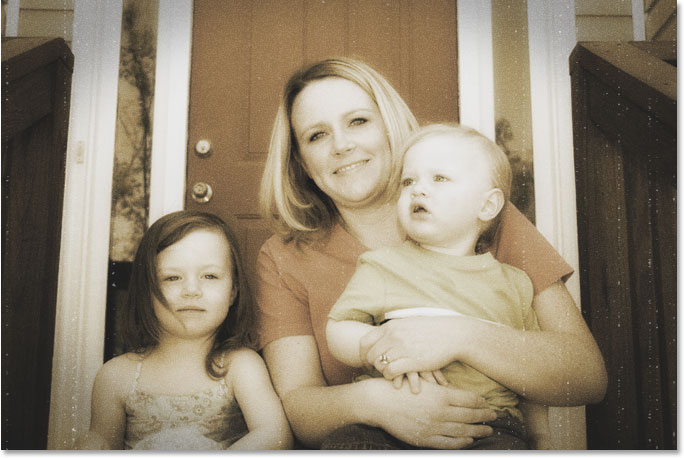
Окончательный "Старая фотография" результат.
Конечно, есть много различных способов Возраст фотографию в Photoshop. Это, как говорят, является одним из них. Там довольно мало этапы, так что давайте начнем!
Шаг 1: Добавляем Hue / Saturation Adjustment Layer
С наш образ вновь открыт в Photoshop, первое, что мы собираемся сделать, это заменить яркие цвета фотографию с классической сепии, и мы можем сделать это легко с помощью Hue / Saturationкорректирующего слоя. Нажмите на New Adjustment Layer значок в нижней части палитры слоев:
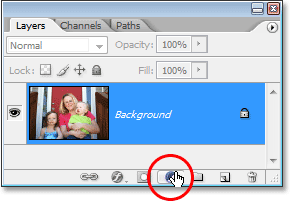
При нажатии на значок "New Adjustment Layer" внизу палитры Layers.
Затем выберите Hue / Saturation из списка корректирующих слоев, которая появляется:
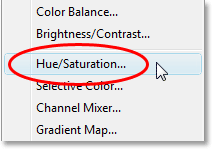
Выберите "Цветовой тон / Насыщенность" корректирующий слой.
Это вызовет диалоговое окно Hue / Saturation. Щелкните внутри флажок слева от Раскрасить опции в правом нижнем углу диалогового окна, а затем перетащить Hue ползунок вокруг 40 на хороший тон сепии:
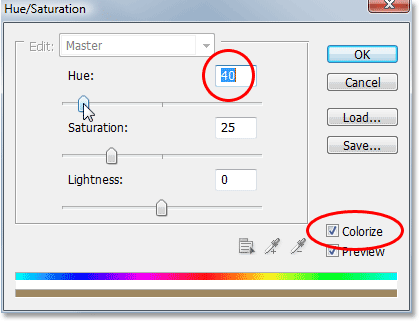
Выберите опцию "Colorize" в правом нижнем углу диалогового окна Hue / Saturation, установите значение "Оттенок", чтобы около 40.
Нажмите кнопку ОК, когда вы закончите, чтобы выйти из диалогового окна. Если мы посмотрим на наш палитре слоев сейчас, мы можем видеть корректирующий слой Hue / Saturation, что мы добавили выше фонового слоя (слоя, который содержит наш оригинальное изображение):
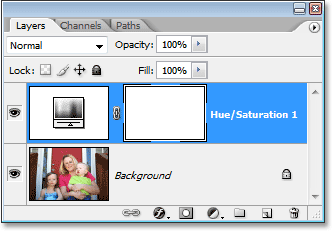
В палитре слоев в Photoshop показывает добавленный корректирующий слой Hue / Saturation.
И если мы посмотрим на нашу изображения в окне документа, мы видим, что исходный цвет был заменен сепии:

Оригинальные цвета фотографию были заменены с сепии.
Шаг 2: Объединить оба слоя на новый слой
Для нашего следующего шага мы должны иметь из наших существующих слоев объединены на новом слое над ними. Чтобы сделать это, с корректирующий слой все еще выделен в палитре Layers, удерживая свой Alt / (Win) Вариант клавишу (Mac), а затем, удерживая нажатой клавишу вниз, подняться на Layer меню в верхней части экрана и выберите Merge Visible . Вы также можете использовать сочетание клавиш для этого, которое Shift + Ctrl + Alt + E (Win) / Shift + Command + Option + E (Mac):
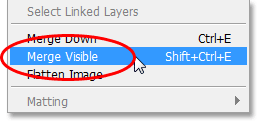
"Объединить видимые" вариант в меню «Слой».
Обычно, когда мы выбираем Visible вариант слияния, Photoshop сливает все слои на существующий слой в палитре слоев, которые, как правило, не то, что мы хотим, чтобы произошло, так как мы теряем оригинальные слои в процессе. Удерживая нажатой клавишу / Option Alt при выборе Merge Visible (или добавить его в комбинации клавиш), мы говорим Photoshop, чтобы создать новый слой для нас, и объединить все на этом новом слое, сохраняя при этом наши оригинальные слои нетронутыми. Если мы посмотрим теперь в палитре слоев, мы видим, что достаточно уверен, Photoshop создал новый слой выше предыдущих двух слоев и слились две другие слои на него. Мы можем увидеть нашу сепии изображение в окне просмотра эскиза нового слоя:
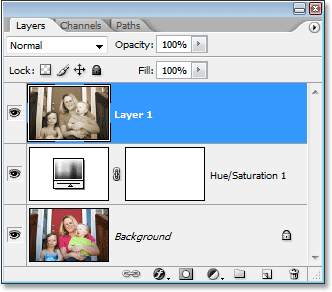
Палитра слоев показывает наши оригинальные два слоя в настоящее время объединены на третьем слое над ними.
Шаг 3: переименуйте новый слой "Glow"
Мы собираемся использовать объединенный слой, чтобы дать наш образ приятное свечение с высокой контрастностью на него, и так как мы будем добавлять несколько слоев после того, давайте следить за то, что мы делаем с каждого слоя, давая им более информативные имена, чем просто "Слой 1", "Слой 2", и так далее. Дважды щелкните непосредственно на имя "Layer 1" в палитре слоев и переименуйте его в "Glow":
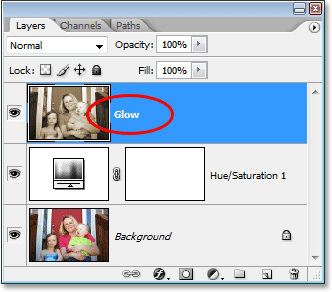
Переименовать объединенного слоя "Glow".
Конечно, вы не
должны переименовать свои слои, если вы чувствуете, что вы не должны, что дополнительные 5 секунд вашей жизни, чтобы сэкономить, но когда вы попадаете в серьезную работу Photoshop, где вы могли бы легко иметь сотни слоев, и все они имеют имена, как "слой 10 копии 2" и "Layer 50 копии 7", вы, вероятно, найдете себе тратить гораздо больше, чем 5 секунд, пытаясь найти слой, который вы ищете.
Мы добавим наш эффект свечения в следующем!
Шаг 4: Нанесите Gaussian Blur Filter Для объединенного слоя
Для создания нашего высокой контрастностью эффект свечения, мы должны размыть наш объединенный слой. Чтобы сделать это, со слоем "Glow", выбранного в палитре Layers (я предполагаю, что здесь на том, что вы переименование слоев), перейдите к Filter меню в верхней части экрана, выберите Blur, и затем выбрать Gaussian Blur , который на сегодняшний день является наиболее часто используемых фильтров для размытия изображения в Photoshop:
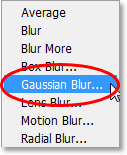
Перейти к Filter> Blur> Gaussian Blur.
Когда появится диалоговое окно Gaussian Blur, перетащите Радиус ползунок в нижней части диалогового окна в сторону вправо, пока ваше значение Radius является примерно 6 пикселей . Я работаю с низким разрешением изображения для этого урока, но если вы используете изображения с высоким разрешением, вы хотите попробовать немного более высокое значение. Вы хотите, чтобы применить достаточно просто размытие, так что вы удалите большую часть деталей из изображения без зашла так далеко, что вы не можете сделать что-нибудь вообще:
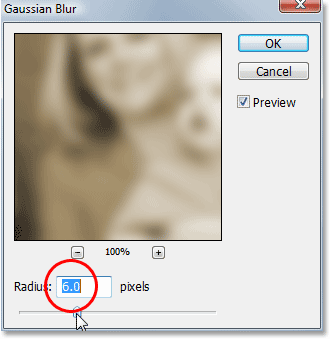
Пятно слой с помощью фильтра Gaussian Blur.
Нажмите кнопку ОК, когда вы закончите, чтобы выйти из диалогового окна. Вот мой образ после применения размытия объединенного слоя. Обратите внимание, как я размыты его, не выходя за пределы точки, где было бы невозможно выяснить, что на фото:
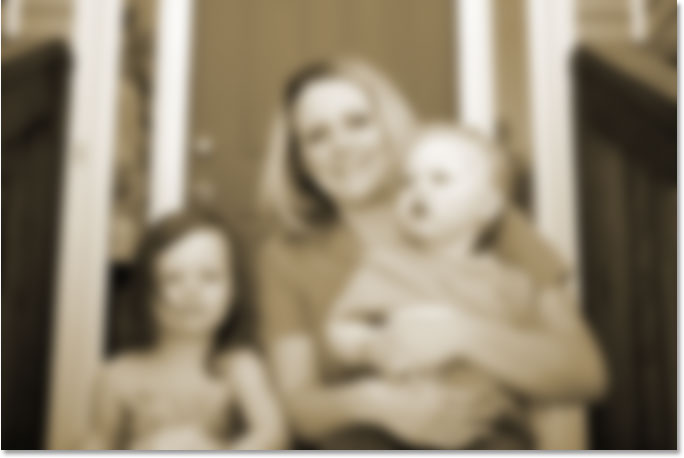
Теперь изображение выглядит размытым в окне документа.
Шаг 5: Измените режим смешивания размытого слоя на "Overlay"
Теперь, когда мы размыто наш объединенный слой, подняться на режим наложения опции в левом верхнем углу палитры Layers. Это на самом деле не сказать "Blend Mode" в любом месте, так что просто посмотрите на поле выбора, который в настоящее время установлен на "Normal". Нажмите на стрелку вниз, указывающей, чтобы вызвать список доступных режимов наложения и выберите Overlay из списка:
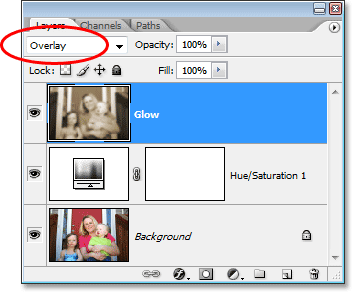
Измените режим смешивания слоя "Glow", чтобы "Overlay".
Если мы посмотрим на нашу изображения в окне документа, мы видим, что он теперь мягкая, высокая контрастность свечения к ней, что является большой эффект для использования на фото, даже если вы не пытаетесь сделать вид, старше:
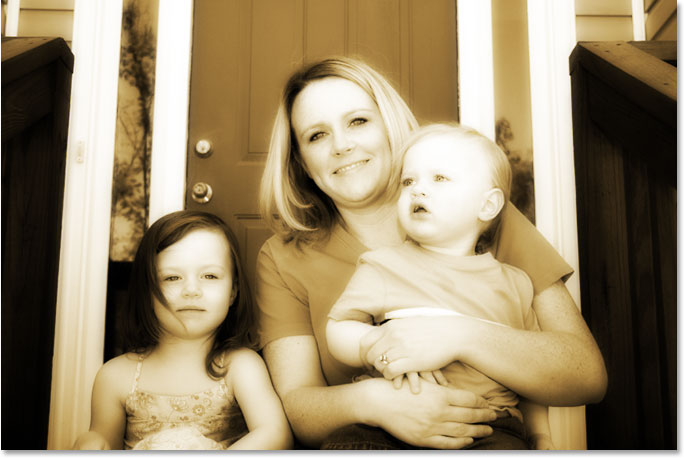
Теперь изображение появляется с мягким светом и с более высокой контрастностью.
Шаг 6: Опустите непрозрачность "Сияние" слоя
Если вы обнаружите, и вы, скорее всего, будет, что ваша эффект свечения кажется слишком интенсивным, вы можете настроить его, чтобы попросту снизить непрозрачность слоя "Сияние". Непрозрачностьвариант прямо через дорогу от опции режим наложения в верхней части палитры Layers. Я собираюсь понизить мой все, вплоть до около 70%:
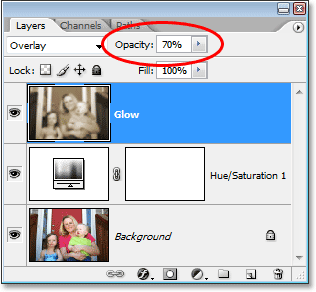
Тонкая настройка эффект свечения, регулируя прозрачность слоя "Сияние".
Если мы посмотрим на мой образ опять же, эффект свечения не столь интенсивно, как это было раньше:
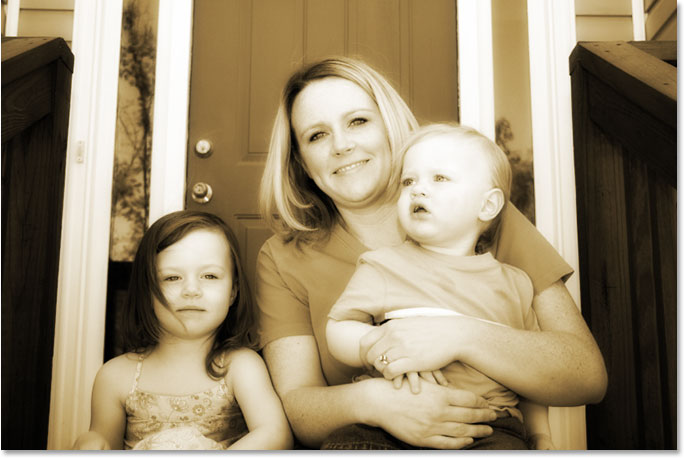
Фото после снижения непрозрачности "Сияние" слоя.
Шаг 7: Добавить новый слой и назовите его "ребра"
До сих пор в нашем стремлении превратить новую фотографию в старую фотографию в фотошопе, мы заменили оригинальные цвета фотографию с классической сепии и мы дали наше фото мягкую эффект свечения, который помогает удалить некоторые из мелких деталей от изображение. Следующее, что мы сделаем, это затемнить края фотографии. Для этого нам понадобится новый слой. С слоя "Сияние", выбранного в палитре Layers, удерживая свой Alt / (Win) Вариант клавишу (Mac) и нажмите на New Layerзначок в нижней части палитры слоев:
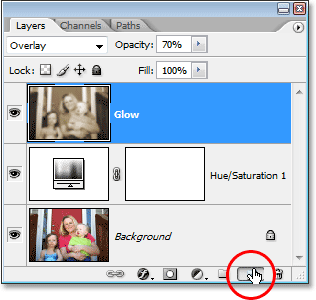
Удерживайте нажатой кнопку "Alt" (Win) / "Option" (Mac) и нажмите на значок "Новый слой".
Удерживая нажатой клавишу "Alt / Option" ключ, если нажать на иконку "New Layer", мы говорим Photoshop для вызова Layer новых диалоговое окно для нас, чтобы мы могли назвать слой, прежде чем он добавил.Мы также можем установить некоторые другие параметры в диалоговом окне, но все, что мы должны сделать, так это назвать. Назовите слой "ребра":
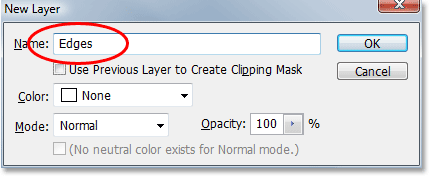
Назовите новый слой "ребра".
Нажмите кнопку ОК, когда вы закончите, чтобы выйти из диалогового окна и Photoshop будет добавить новый слой. Если мы посмотрим в палитре Layers, мы можем увидеть наш новый слой, названный "Края", над другими слоями:
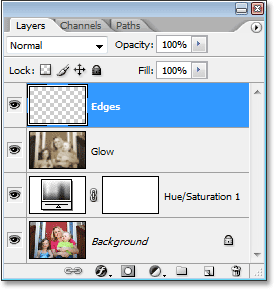
Новый слой пустой названием "Края" в верхней части палитры Layers.
Шаг 8: Заполните слой черным
Мы должны заполнить новый слой черным цветом. Чтобы сделать это, мы будем использовать в PhotoshopFill команды. Перейти к Правка меню в верхней части экрана и выберите Fill , или использовать сочетание клавиш Shift + F5 . В любом случае откроется диалоговое Fill окно. Используйте поле выбора вСодержание раздела в верхней части диалогового окна, чтобы выбрать черный как цвет, который мы хотим, чтобы заполнить слой с. Кроме того, убедитесь в Blending секции в нижней части диалогового окна, что режим установлен на Normal и Opacity установлена на 100% . Они, вероятно, есть, но лучше перестраховаться, чем потом сожалеть:
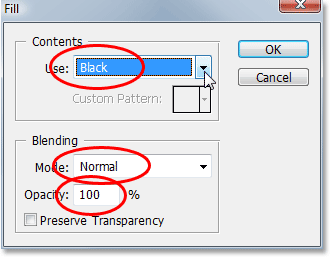
Выберите черный цвет вы хотите, чтобы заполнить новый слой с.
Нажмите кнопку ОК, когда вы закончите, чтобы выйти из диалогового окна и Photoshop заполнить новый слой черным цветом. Ваше изображение теперь будет выглядеть заполнены сплошным черным цветом в окне документа:
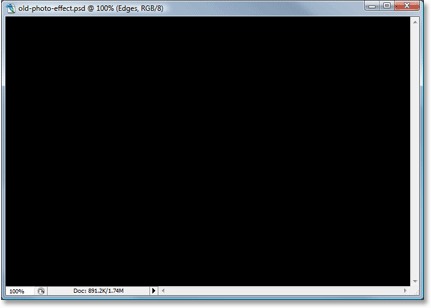
Окна документа теперь заполнен сплошным черным цветом.
Шаг 9: Выберите The Elliptical Marquee Tool
Выберите Elliptical Marquee Tool из палитры инструментов. По умолчанию, он скрывается за Rectangular Marquee Tool, так что вы не должны будете держать мышь вниз на Rectangular Marquee Tool для второй или два, пока в выпадающем меню появляется, а затем выберите Elliptical Marquee Tool из меню:
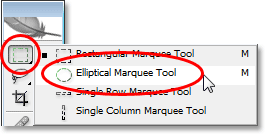
Выберите Elliptical Marquee Tool из палитры инструментов.
Шаг 10: Перетащите большой овальное выделение
С Elliptical Marquee Tool выбран, нажмите в левом верхнем углу изображения и потяните вниз, чтобы в правом нижнем углу, что создаст большое овальное выделение внутри документа:
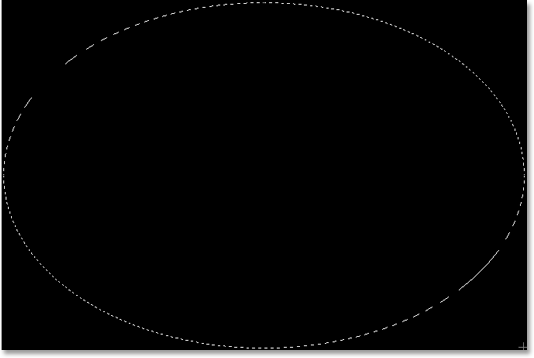
Нажмите в верхнем левом углу и потяните вниз, чтобы в правом нижнем углу изображения, чтобы создать большое овальное выделение.
Шаг 11: Добавляем маску слоя
Мы собираемся использовать овальное выделение пробить дыру в твердой черной заливкой, позволяя нам увидеть наше фото внизу, и что мы можем сделать, что при добавлении слой-маску . Теперь, когда мы добавляем маску слоя с выбором активного, Photoshop использует выбор, чтобы определить, какую часть (части) слоя должны оставаться видимыми, а какая часть (ы) должны быть скрыты. По умолчанию, все внутри выделения остается видимым, а что находится за пределами выбора становится скрытой от посторонних глаз. Это означает, что если бы мы были, чтобы добавить маску слоя прямо сейчас с нашим овальное выделение активным, Photoshop будет держать твердую область черную заливку внутри выделения видны, и было бы скрыть область вне выделения, которое в точности противоположное тому, что мы хотим , Мы хотим, чтобы зона внутри выделения, чтобы быть скрыты, чтобы мы могли видеть наше фото внизу, в то время как область за пределами выбора остается видимым.
Мы должны сказать Photoshop, чтобы сделать точную противоположность того, что он обычно будет, если мы добавим наш слой-маску, и мы можем сделать это, просто удерживая Alt / (Win) Option ключ (Mac), а затем нажав на Layer Mask значок в нижней части палитры слоев:
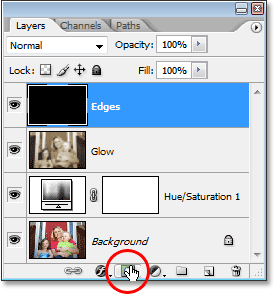
Удерживайте нажатой кнопку "Alt" (Win) / "Option" (Mac) и нажмите на значок "Layer Mask" в нижней части палитры Layers.
Мы видим, в палитре слоев теперь, что Photoshop добавил миниатюру слоя-маски на "грани" слоя, и мы можем увидеть в миниатюре, что площадь внутри выделения был заполнен черным, что означает, что скрываются из виду, в то время как область за пределами выбора был заполнен с белым, это означает, что остается видимым в документе:
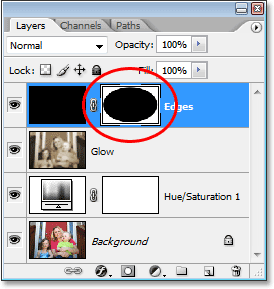
Добавленный слой маски миниатюрами на "грани" слоя.
И если мы посмотрим на изображение в окне документа, мы видим, что мы успешно пробил дыру в твердой черной заливкой, что позволяет нам видеть наше фото через него:

На фотографии видно теперь через отверстие, созданной маске слоя.
Так же, как примечание стороны, прежде чем мы продолжим, вы, возможно, заметили, что это было в третий раз в этом учебнике, что нам удалось сделать что-то немного по-другому, удерживая клавишу / Option Alt, когда мы это сделали. В следующий раз вы идете, чтобы сделать что-то в Photoshop, попробуйте удерживая свой Alt ключ / Option, пока вы это сделать, и посмотреть, что происходит. Худшее, что может случиться абсолютно ничего. Но кто знает, что всякие малоизвестных особенностей вы можете обнаружить,!
Шаг 12: Примените Gaussian Blur Filter
На данный момент, все, что мы действительно создали, а неинтересно фоторамка. Давайте применим Gaussian Blur фильтр в Photoshop на "грани" слоя, чтобы смягчить переход между сплошной черной области и фото. С слоя "ребра", выбранного в палитре Layers, идти до фильтра меню так же, как мы делали раньше, выберите Blur, и выберите Gaussian Blur еще раз вызвать диалоговое окно Gaussian Blur.Перетащите Радиус ползунок в нижней части вправо, и, как вы перетащить, вы увидите резкое граница, разделяющая черную область из фото начинают размываться и смягчить. Я намерен увеличить свою ценность радиус где-то около 25 пикселей . Для изображения высокого разрешения, вы хотите использовать еще более высокое значение, может быть, около 40 пикселей или около того:
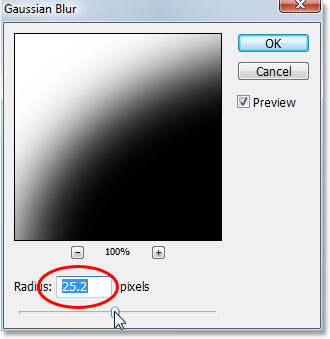
Увеличьте значение радиуса в диалоговом окне Gaussian Blur, чтобы смягчить переход между наружным черной области и фото.
Нажмите кнопку ОК, когда вы закончите, чтобы выйти из диалогового окна и применить эффект размытия.Вот мой образ теперь с плавным переходом между внешней черной области и фото:
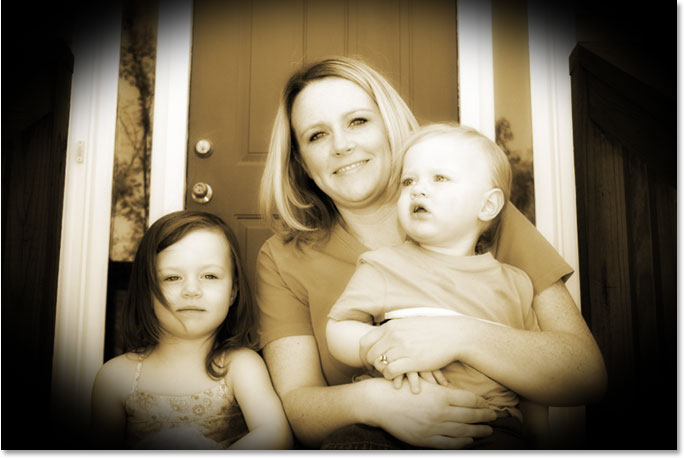
Внешняя черная область в настоящее время плавно переходит в фотографию.
Шаг 13: Опустите непрозрачность "ребра" Layer
Оставшиеся с нашей затемненной краевого эффекта Единственная проблема заключается в том, что сплошная чёрная область полностью блокируя области фотографии под ним из поля зрения. Мы хотим, чтобы затемнить края фотографии, не скрывать их. Как заключительный шаг, то с нашей краевого эффекта, все, что нужно сделать, это ниже, непрозрачность "ребра" слоя. С "Края" слой по-прежнему выбран, перейдите к непрозрачности опции в верхней части палитры Layers и уменьшите значение непрозрачности весь путь до около 35% :
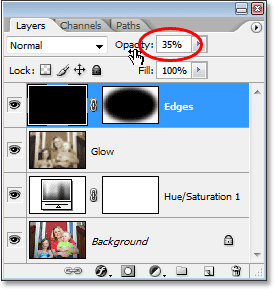
Понижение непрозрачности "ребра" слоя.
Это дает нам гораздо более тонкий эффект края затемнения:
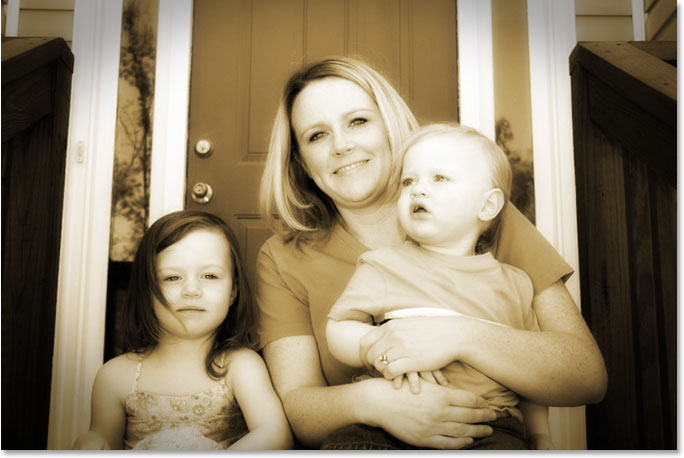
Края с фотографией сейчас потемнело.
Шаг 14: Добавляем новый слой и назовите его "Noise"
На данный момент, мы закончили с нашей краевого эффекта, так что давайте двигаться дальше, добавив немного шума к изображению, придав ему немного зернистый вид. Опять же, нам понадобится новый слой для этого, так еще раз зажмите Alt / (Win) Вариант клавишу (Mac) и нажмите на New Layer значок в нижней части палитры слоев:
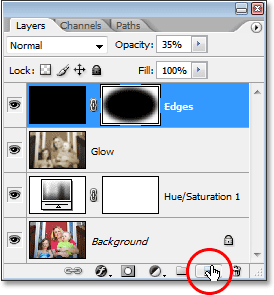
Удерживайте нажатой кнопку "Alt" (Win) / "Option" (Mac) и нажмите на значок "Новый слой".
Так же, как и раньше, удерживая "Alt / Option", мы говорим Photoshop для вызова Layer новых диалоговое окно, которое позволит нам назвать новый слой, прежде чем он добавил. Назовите этот слой "Noise":
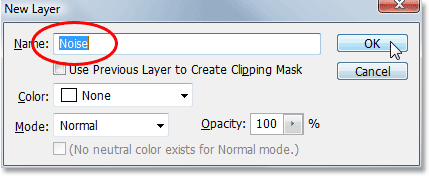
Назовите новый слой "Noise".
Нажмите кнопку ОК, когда вы закончите, чтобы выйти из диалогового окна, после чего Photoshop создает новый пустой слой для нас в верхней части палитры Layers и называет его "Noise":
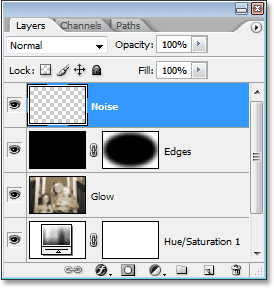
В палитре слоев в Photoshop, показывая новый слой "шум" в верхней части.
Шаг 15: Заполните новый слой черным
Опять же, мы собираемся, чтобы заполнить этот новый слой с черным, так что давайте снова принести в Photoshop до заливки команду, подойдя к Edit меню и выбрав Заполните или с помощью комбинации клавиш Shift + F5 . Когда диалоговое окно Fill подходит, вы увидите, что все параметры автоматически устанавливаются на пути мы их в последний раз, с Содержание раздела в верхней множества на черном , в режиме параметра установлено значение Normal и Opacity набор опций в 100% :
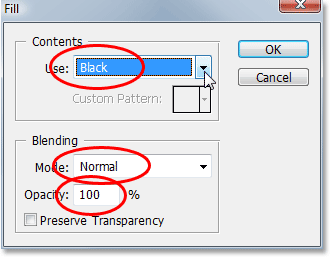
Диалоговое Fill коробка должна по-прежнему быть установлены на те же параметры, которые мы использовали в последний раз.
Нажмите кнопку OK, чтобы принять параметры и выйти из диалогового окна. Photoshop снова заполняет новый слой черным цветом:
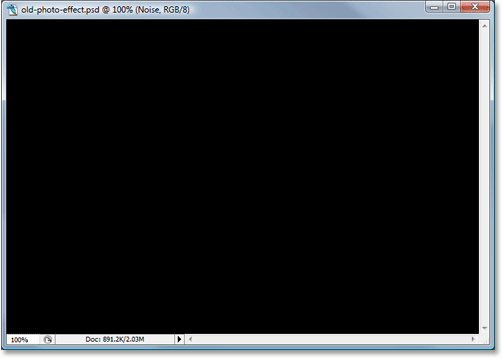
Изображение снова появится полностью заполнен черным в окне документа.
Шаг 16: Add Noise
С слой "Noise" установлен, перейдите к Filter меню в верхней части экрана, выберите Noise , а затем выберите Add Noise :
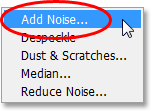
Перейти к Filter> Noise> Add Noise.
Это поднимает "Add Noise" диалоговое окно в Photoshop. Мы хотим, чтобы добавить много шума, так что перетащите Сумма ползунок где-то около 130% или около того. Там нет точное значение, чтобы установить его на. Просто убедитесь, что вы добавляете много шума. Кроме того, убедитесь, что вы выбираетегауссовых и монохроматического опции в нижней части диалогового окна:
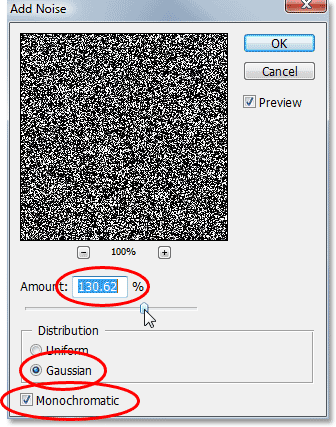
Установите значение "Сумма", чтобы вокруг 130%, чтобы добавить много шума на слой и выберите "Гаусса" и "монохроматический» вариант в нижней части.
Нажмите OK для выхода из диалогового окна. Ваше изображение в окне документа будут теперь полностью заполнены с черным и белым шумом:
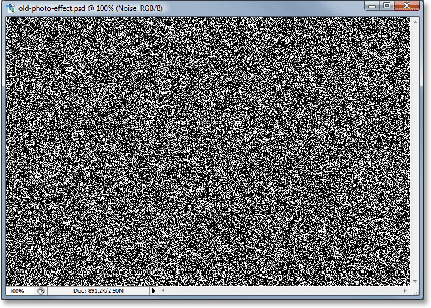
Слой "Noise" в настоящее время заполнены с шумом.
Шаг 17: Измените режим смешивания "шум" слой "Soft Light"
Мы должны гармонировать все, что шум в нашем образа, и первым шагом в этом, что, чтобы изменить режим наложения слоя. С слой "Noise" по-прежнему выбран, перейдите к режим смешивания опции в левом верхнем углу палитры Layers и изменить его с "Normal" на Soft Light :
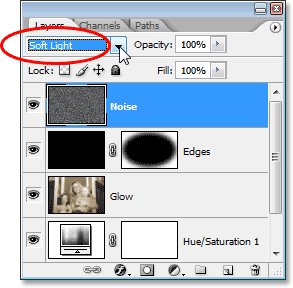
Измените режим смешивания слоя "Noise" до "Soft Light".
Как только вы измените режим смешивания на "Soft Light", вы сможете увидеть свою фотографию сквозь шум, хотя есть еще слишком много от него:
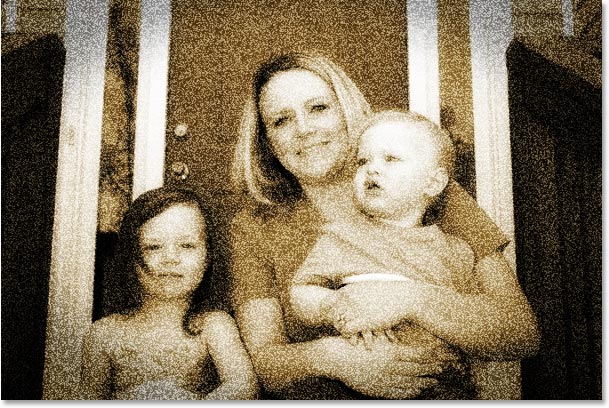
Фото теперь видны сквозь шум после изменения режима наложения.
Шаг 18: Опустите непрозрачность "шум" Layer
Перейти к непрозрачности опции в верхней части палитры слоев и понизить непрозрачность слоя "Noise" все, вплоть до где-то между 10-15% , так что просто намек зернистости осталось. Я собираюсь нижней шахты до 13%:
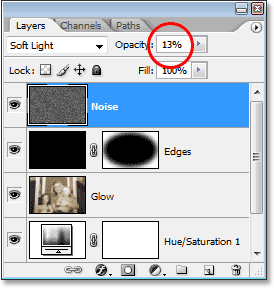
Уменьшите интенсивность шума за счет снижения непрозрачности слоя.
Вот моя фотография теперь после понижения прозрачности шума:
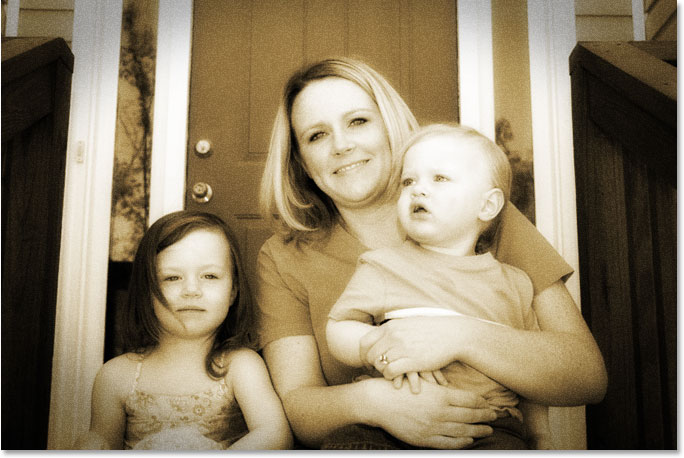
Шум в настоящее время гораздо более естественный вид в образе после снижения его непрозрачность.
Другой эффект завершен! Теперь давайте добавим немного износа к изображению, создавая несколько пылинки и некоторых царапин. Ничего экстремального, просто тонкая количество.
Шаг 19: Добавляем новый слой под названием "Зерно" и залейте его черный
Мы должны еще один новый слой, и мы должны заполнить его с черным. Так как мы уже сделали это дважды, Я спасу нас немного времени и объединить весь процесс в один шаг. Удерживайте свой Alt (Win) /Option клавиш (Mac) и нажмите на New Layer значок в нижней части палитры Layers. Когда Layer NewПоявится диалоговое окно, имя слоя зерна . Мы называя его, что, поскольку мы будем использовать «Зерно» фильтр Photoshop в мгновение. Нажмите ОК для выхода из диалогового окна и Photoshop добавить новый слой в верхней части палитры Layers.
Затем, чтобы залить слой черным цветом, перейдите к Edit меню в верхней части экрана и выберите Fillили использовать сочетание клавиш Shift + F5 . Когда появится диалоговое окно Fill коробка, убедитесь, что все варианты по-прежнему настроен на то, как мы имели их раньше, с Содержание установленных начерный , режим установлен на Normal и Opacity установлена на 100% , а затем нажмите OK, чтобы выйти из диалогового окна и имеют Photoshop заполнить новый слой черным цветом.
Когда вы закончите, вы должны иметь новый слой в верхней части вашей палитре слоев под названием "Зерно", и слой должен быть заполнен полностью черного цвета:
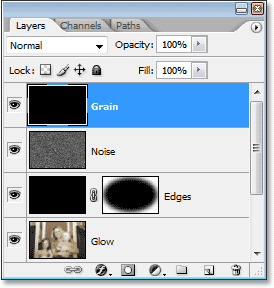
Палитра слоев показывает новый слой под названием "Зерно" выше остальных слоев, с его просмотр с миниатюрами показывая, что слой заполнен черным цветом.
Ваше изображение в окне документа будет и в очередной раз быть заполнены с черным.
Шаг 20: Примените «Зерно» Фильтр
Мы собираемся использовать «Зерно» фильтр в Photoshop, чтобы добавить немного износ к нашему изображению, добавив немного пыли и царапин. Опять же, мы не собираемся на крайнем сумму износа здесь, только кое-что, чтобы сделать фото выглядят как это было, сидя в обувной коробке кто-то в течение нескольких лет. С новым слоем «зерно», выбранного в палитре Layers, идти до фильтра меню в верхней части экрана, выберите текстуру , а затем выберите Зерно :
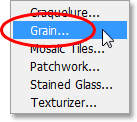
Перейти к Filter> Texture> Grain.
Когда появится диалоговое окно Зерно фильтр, сначала установите Зерно Тип опцию Vertical , затем увеличить Intensity значение около 70 и контрастности значение около 80 . Возможно, вам придется поиграть с этими значениями немного, сохраняя при этом глаза на область предварительного просмотра.Что вы ищете находится всего в нескольких сломанных вертикальные белые линии, которые станут пыли и царапин на картинке:
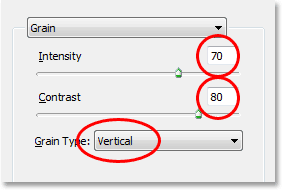
Настройте параметры Зерно фильтра, чтобы создать несколько сломанных вертикальные белые линии, чтобы использовать в качестве пыли и царапин.
Нажмите кнопку ОК, когда вы закончите, чтобы выйти из диалогового окна. Если вы посмотрите на изображение в окне документа, вы должны увидеть что-то вроде этого:
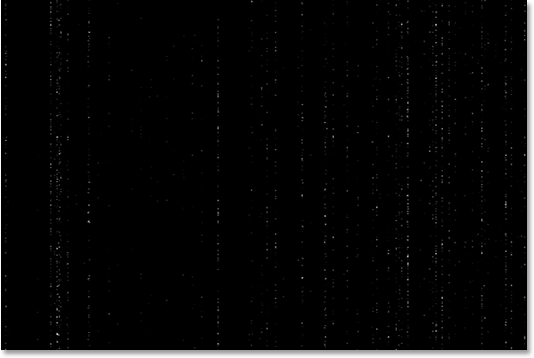
Разбитые вертикальные белые линии теперь видны в окне документа против сплошной черный.
Шаг 21: Измените режим смешивания "Зерно" слой "Экран"
Чтобы включить эти белые точки и линии в то, что выглядит более, как пыль и царапины, просто подойдите к режим смешивания опции в верхней части палитры слоев и изменить «Зерно» режим наложения слоя с "Normal" на экране :
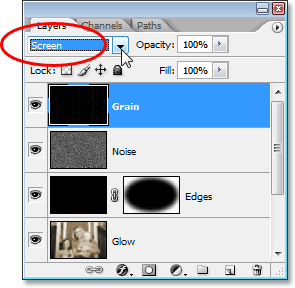
Измените режим смешивания слоя "Зерновой" на "Screen".
"Экран" режим смешивания немедленно скрыть все черные области на слое, оставляя только белые точки и линии, видимые, создавая наши тонкие пыли и царапин эффект:
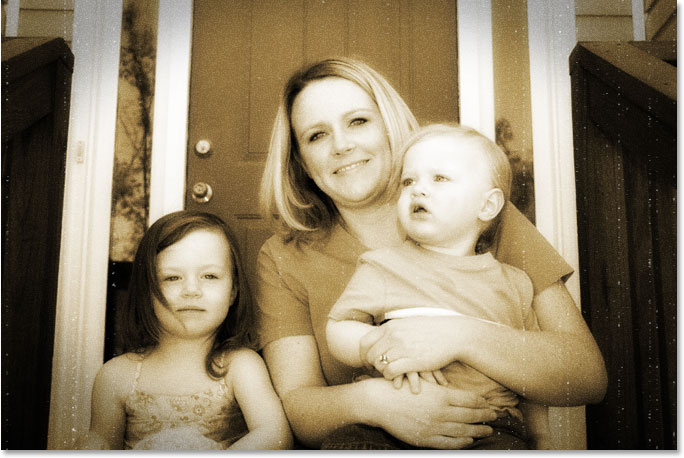
Теперь изображение, страдает от нескольких пылинок и некоторых царапин.
Вы можете быть удивлены, почему мы назвали этот слой "Зерно", а не что-то более очевидной, как "пыль и царапин". Причина в том, просто потому, что текущая пыли и царапин фильтр в фотошопе, который используется для удаления вещи, как, ну, пыли и царапин. Чтобы избежать путаницы, я думал, что это было бы легче назвать слой на основе имени фильтра мы использовали, чтобы создать эффект, который был "Зерно" фильтр. Это действительно не имеет значения, какое имя вы дадите своим слоями до тех пор, как имя имеет смысл для вас.
Шаг 22: добавить "уровнях" Adjustment Layer
Одна из вещей, что как правило, происходит на фотографии с течением времени является то, что они начинают исчезать. Глубокие черные и яркие белые в изображении стать темные и светлые оттенки серого, в результате чего потери контраста в фото и общей "тупой" внешний вид. Как правило, в Photoshop Уровникоманда используется для восстановления эти тени и блики, что стали жертвой разрушительного действия времени, но мы можем так же легко использовать уровни, чтобы продвинуть вперед процесс старения.
Прежде чем мы сможем сделать что-нибудь, хотя, нам нужно добавить корректирующий слой Levels, так и с слой "Зерно" по-прежнему выбран, нажмите на Layer New Adjustment значок в нижней части палитры слоев и выберите Levels из списка:
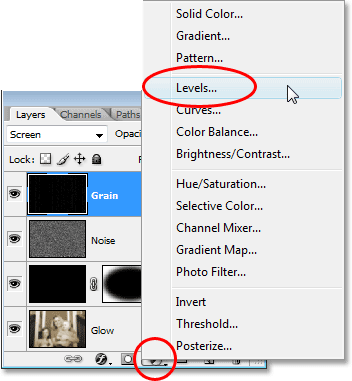
Нажмите на иконку "New Adjustment Layer" и выберите "Уровни".
Шаг 23: уменьшить общую контрастность изображения с выходным слайдеры
Когда появится диалоговое окно Уровни окно, смотрю на самое дно, и вы увидите, градиент бар переходе от черного слева к белому справа, с двумя маленькими ползунками ниже него на обоих концах - черный один слева и белая справа. Они называются выходные ползунки и они контролируют максимальный диапазон тонов изображения. Мы можем использовать их, чтобы контролировать, как темно-черные в изображении может появиться и как яркий может появиться белые.
Как я уже говорил минуту назад, глубокие черные в фотографии, как правило, чтобы облегчить течение долгого времени, так, чтобы облегчить черных по образу Нашему, просто нажмите на черный ползунокслева и перетащите его вправо. Как вы перетащите, вы увидите самые темные части изображения начинают светиться. Мы не хотим идти слишком далеко, так продолжайте перетаскивать, пока вы не установите номер в левом окне ценностной Выходные уровни опции примерно 30 :
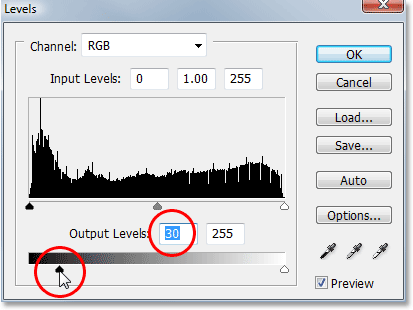
Перетащите нижнюю черный ползунок вправо, пока вы не установите черный Output Level 30.
Яркие белые на фото должны быть затемнены немного, так что нажмите на белый ползунок справа и начать перетащив ее влево. Как вы перетащите, вы увидите самые яркие участки изображения, начинают исчезать. Опять же, мы не хотим идти слишком далеко, так перетащите ползунок до тех пор, пока вы установите номер в текстовом поле справа от опции выходных уровней около 235 :
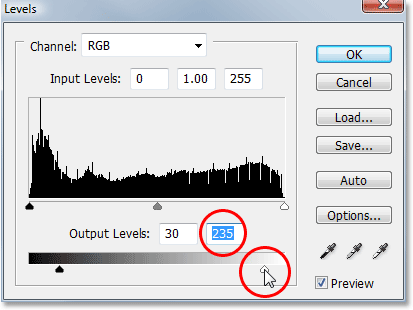
Перетащите нижнюю белый ползунок влево, пока вы не установите белый Output Level 235.
Нажмите кнопку ОК, когда вы закончите, чтобы выйти из диалогового Уровни коробки. Если мы посмотрим на наш палитре слоев, мы видим, регулировки уровней слой, который мы добавили:
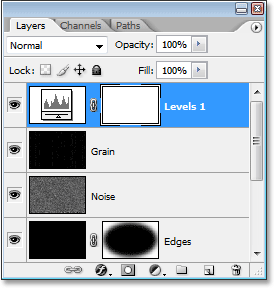
Палитра слоев показывает добавленный регулировки уровней слой сидя на самом верху.
И если мы посмотрим на наш имидж, мы видим, что он теперь потерял немного своего общего контраста.Для того, чтобы было легче увидеть, что мы сделали, я разделить мою фотографию на группу "До и после" изображения. На левой стороне, как изображение выглядело до замирания его регулировки уровней слоем, а с правой стороны, как представляется, после его выцветания. Заметьте, как негры больше не чисто черный и белые уже не чисто белый:
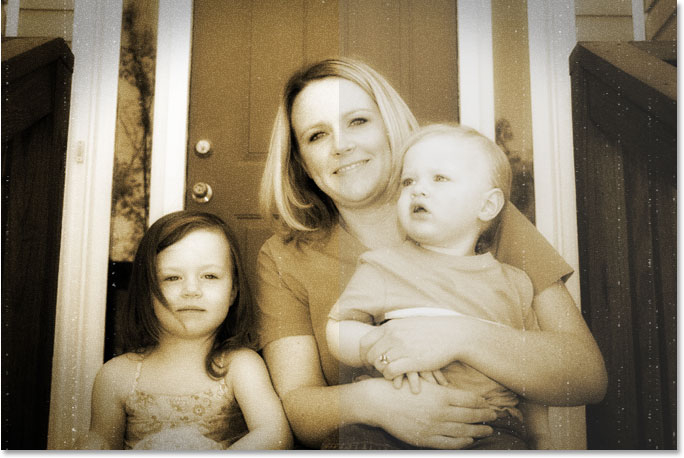
Фото теперь потерял часть своего первоначального контраста.
Мы почти закончили, и вы могли бы на самом деле остановиться здесь, если вы этого хотели. Но в качестве заключительного этапа, я собираюсь вернуть только намек на оригинальный цвет фотографию, и я сделаю, что в следующем!
Шаг 24: Выберите The Цветовой тон / Насыщенность слой
Как я уже говорил в конце предыдущей странице, этот последний шаг не является обязательным. Я собираюсь вернуть часть исходного цвета фотографию, как будто цвет в фото также исчез с течением времени.
Если вы помните, с самого начала урока, мы заменили оригинальный цвет фото с сепии, используя корректирующий слой Hue / Saturation. Оригинальная фотография со всеми его оригинальными цветами надежно сидит ниже этого корректирующего слоя на фоновый слой. Чтобы вернуть некоторые цвета, все, что нужно сделать, это ниже, непрозрачность этого слоя Hue / Saturation.
Во-первых, мы должны выбрать его, поэтому нажмите на корректирующего слоя Hue / Saturation в палитре слоев:
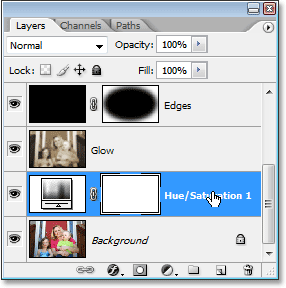
Выберите корректирующий слой Hue / Saturation в палитре Layers.
Шаг 25: Опустите непрозрачность слоя
С корректирующего слоя Hue / Saturation выбран, перейдите к непрозрачности опции в верхней части палитры слоев и понизить непрозрачность до 90% :
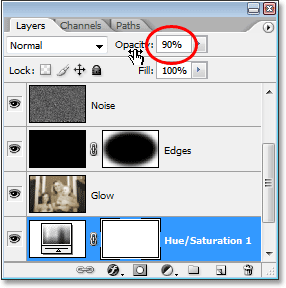
Опустите непрозрачность корректирующего слоя Hue / Saturation, чтобы вернуть некоторые из первоначального цвета в фотографии.
Это возвращает 10% от первоначального цвета фотографию, а с тем, вот мой последний "Старая фотография" Результат:
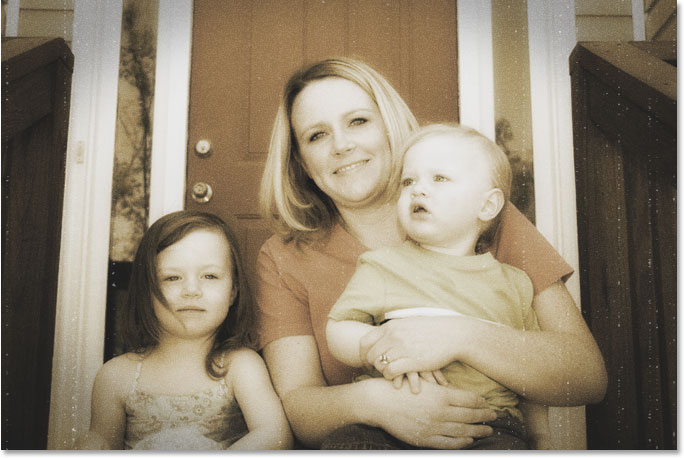
Окончательный "Старая фотография" результат.
И у нас это есть! Вот, как создать старые, антикварные фото эффект с Photoshop!
Включите новую фотографию в старую фотографию с Photoshop
сделать закладку в соцсетях
|
Категория: Эффекты |
Просмотров: 22 |
Добавил: Гость
|





 Конфиденциальность гарантирована
Конфиденциальность гарантирована